Excel ファイル データ ソースの追加
現在、Reveal SDK は、Reveal SDK core パッケージからデータ ソースを分離する過程にあります。プロジェクトの継続的な機能を確保するために、プロジェクトに追加のパッケージをインストールすることが必要になる場合があります。詳細については、サポートされるデータ ソース トピックを参照してください。
手順 1 - サーバー アプリケーションで、Excel ファイルを格納するフォルダーを作成します。
- ASP.NET
- Java
- Node.js
- Node.js - TS
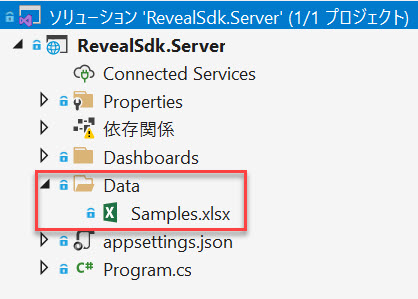
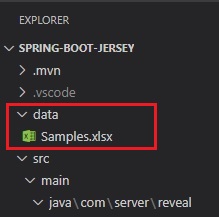
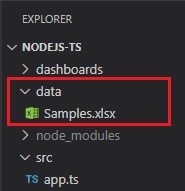
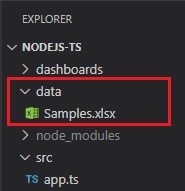
手順 2 - RevealEmbedSettings.LocalFileStoragePath プロパティを手順 1 で作成したフォルダーの場所に設定します。
- ASP.NET
- Java
- Node.js
- Node.js - TS
builder.Services.AddControllers().AddReveal( builder =>
{
builder.AddSettings(settings =>
{
settings.LocalFileStoragePath = "Data";
});
});
RevealEngineInitializer.initialize(new InitializeParameterBuilder()
.setLocalFilesStoragePath("data")
.build());
const revealOptions = {
localFileStoragePath: "data"
}
app.use('/', reveal(revealOptions));
const revealOptions: RevealOptions = {
localFileStoragePath: "data"
}
app.use('/', reveal(revealOptions));
手順 3 - RevealView.onDataSourcesRequested イベントのイベント ハンドラーを追加します。
まず、id を revealView に設定した <div> タグを定義します。
<div id="revealView" style="height: 920px; width: 100%;"></div>
revealView を初期化し、イベント ハンドラーを追加します。
var revealView = new $.ig.RevealView("#revealView");
revealView.onDataSourcesRequested = (callback) => {
//add code here
callback(new $.ig.RevealDataSources([], [], true));
};
手順 4 - RevealView.onDataSourcesRequested イベント ハンドラーで、RVLocalFileDataSourceItem オブジェクトの新しいインスタンスを作成します。Uri プロパティを、データ ソースとして使用する Excel ファイルのパス (ファイル名を含む) に設定します。
revealView.onDataSourcesRequested = (callback) => {
var localFileItem = new $.ig.RVLocalFileDataSourceItem();
localFileItem.uri = "local:/Samples.xlsx";
callback(new $.ig.RevealDataSources([], [], true));
};
Excel ファイルパスの前に local:/ を付ける必要があります。これは、RevealEmbedSettings.LocalFileStoragePath をファイル パスのルートとして使用してファイルを読み込むように Reveal SDK に指示するためです。ルート パス内にサブフォルダーがある場合は、これらのサブフォルダーを Uri プロパティに含めるようにしてください。
例:
- サブフォルダーなし -
RVLocalFileDataSourceItem.Uri = "local:/FileName.xlsx" - サブフォルダーあり -
RVLocalFileDataSourceItem.Uri = "local:/SubFolder/FileName.xlsx"
手順 5 - 前の手順で作成した RVLocalFileDataSourceItem インスタンスをコンストラクター引数に指定して、RVExcelDataSourceItem オブジェクトの新しいインスタンスを作成し、Title プロパティを Excel ファイル内のデータを説明する文字列に設定します。
最後に、RVExcelDataSourceItem オブジェクトを callback のデータ ソース項目配列に追加します。
revealView.onDataSourcesRequested = (callback) => {
var localFileItem = new $.ig.RVLocalFileDataSourceItem();
localFileItem.uri = "local:/Samples.xlsx";
var excelDataSourceItem = new $.ig.RVExcelDataSourceItem(localFileItem);
excelDataSourceItem .title = "Local Excel File";
callback(new $.ig.RevealDataSources([], [excelDataSourceItem], true));
};
アプリケーションを開始し、新しい表示形式を作成すると、[データ ソースの選択] ダイアログに新しく作成された Excel ファイル データ ソースが表示されます。
このサンプルのソース コードは GitHub にあります。
サーバーがクライアント アプリケーションとは異なる URL で実行されている場合は、$.ig.RevealSdkSettings.setBaseUrl を呼び出す必要があります。サーバー アプリケーションとクライアント アプリケーションの両方が同じ URL で実行されている場合、このメソッドは必要ありません。このメソッドを呼び出す必要があるのは 1 回だけです。